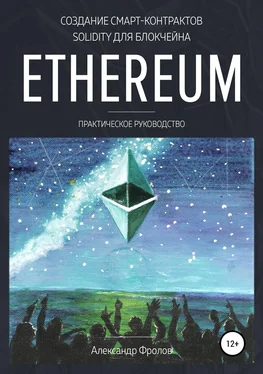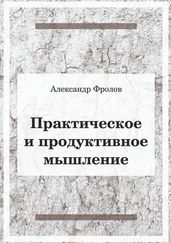Как мы уже говорили, дистрибутивы Go различных версий и для различных платформ можно найти здесь: https://golang.org/dl/.
Подключимся к нашему микрокомпьютеру Raspberry Pi пользователем book и загрузим архив Go нужной версии:
$ curl -O https://dl.google.com/go/go1.9.6.linux-armv6l.tar.gz
Как и на предыдущем уроке, вам нужно добавить возможность работать пользователю book с командой sudo, для чего нужно воспользоваться командой visudo.
Добавьте в конец файла /etc/sudoers строку:
book ALL=(ALL) ALL
Подключитесь к консоли с правами пользователя book и распакуйте загруженный архив в каталог /usr/local:
$ sudo tar -C /usr/local -xzf go1.9.6.linux-armv6l.tar.gz
Обратите внимание, что здесь мы распаковываем файл дистрибутива для процессоров ARM.
Установка переменных окружения
Создайте в домашнем каталоге пользователя book каталог go и установите переменные окружения:
$ mkdir -p ~/go; echo "export GOPATH=$HOME/go" >> ~/.bashrc
$ echo "export PATH=$PATH:$HOME/go/bin:/usr/local/go/bin" >> ~/.bashrc
$ source ~/.bashrc
Проверьте, что переменные окружения установлены:
$ printenv | grep go
GOPATH=/root/go
PATH=/usr/local/sbin:/usr/local/bin:/usr/sbin:/usr/bin:/sbin:/bin:/root/go/bin:/usr/local/go/bin
Прежде чем перейти собственно к установке Geth и Swarm, нужно проверить версию go. Теперь должно быть указано, что установлена версия 1.9.6 для процессоров ARM:
$ go version
go version go1.9.6 linux/arm
Установка Geth и Swarm выполняется аналогично тому, как мы это делали на предыдущем уроке.
Загрузите исходный код Geth из репозитория на GitHub:
$ mkdir -p $GOPATH/src/github.com/ethereum
$ cd $GOPATH/src/github.com/ethereum
$ git clone https://github.com/ethereum/go-ethereum
$ cd go-ethereum
$ git checkout master
$ go get github.com/ethereum/go-ethereum
Запустите компиляцию клиента Geth и Swarm:
go install -v ./cmd/geth
go install -v ./cmd/swarm
Если при компиляции появились ошибки, попробуйте установить Go другой версии. Перед этим удалите все каталоги, созданные в процессе предыдущей установки.
Если же все хорошо, то осталось только проверить версию установленного Geth и Swarm:
$ geth version
Geth
Version: 1.8.9-unstable
Architecture: arm
Protocol Versions: [63 62]
Network Id: 1
Go Version: go1.9.6
Operating System: linux
GOPATH=/home/book/go
GOROOT=/usr/local/go
$ swarm version
Swarm
Version: 1.8.9-unstable
Network Id: 0
Go Version: go1.9.6
OS: linux
GOPATH=/home/book/go
GOROOT=/usr/local/go
Обратите внимание, что команда geth version сообщает о том, что она работает на процессоре с архитектурой ARM.
Создаем приватный блокчейн
На предыдущем уроке мы создавали приватный блокчейн, подготовив для него первичный блок в файле genesis.json. Затем мы создали в домашнем каталоге пользователя book рабочий каталог node1, создали аккаунт, запустили инициализацию узла и, наконец, запустили узел нашего блокчейна. При этом был создан файл DAG с направленным ациклическим графом и запущен майнинг. В другой консоли мы подключились к нашему узлу и выдали там несколько команд Web3.
На этот раз мы сделаем все намного проще. Создадим рабочий каталог node1 для размещения данных блокчейна:
$ mkdir node1
Теперь запустим узел приватной сети при помощи следующей команды:
$ geth –datadir node1 –networkid 98760 –dev –rpc –rpcapi="db,eth,net,web3,personal,web3" console
В окне консоли появятся сообщения о запуске узле сети.
Сохраните команду запуска узла в пакетном файле с именем start_node.sh (листинг 3.1.).
Листинг 3.1. Файл start_node.sh
geth –datadir node1 –networkid 98760 –dev –rpc –rpcapi="db,eth,net,web3,personal,web3" console
Обратите внимание, что мы указали здесь те же значения параметров datadir, networked, rpc и rpcapi, что и на предыдущем уроке.
Для подключения к запущенному таким способом узлу вы можете использовать ту же самую команду, что и раньше:
$ geth –datadir node1 –networkid 98760 attach ipc://home/book/node1/geth.ipc
Запишите команду подключения в файл attach_node.sh для удобства (листинг 3.2.).
Листинг 3.2. Файл attach_node.sh
geth –datadir node1 –networkid 98760 attach ipc://home/book/node1/geth.ipc
Проверка учетной записи и баланса
Запустите файл attach_node.sh и в приглашении консоли Geth введите команду accounts:
> web3.eth.accounts
["0xd902f8405a6108e8bd9343d1bfccf21a081d2897"]
Оказывается, в нашем тестовом узле уже определен пользователь, хотя мы не создавали его явным образом и не задавали пароль, как на прошлом уроке. У этого пользователя пустой пароль.
Попробуйте также ввести команду web3.version:
Читать дальше